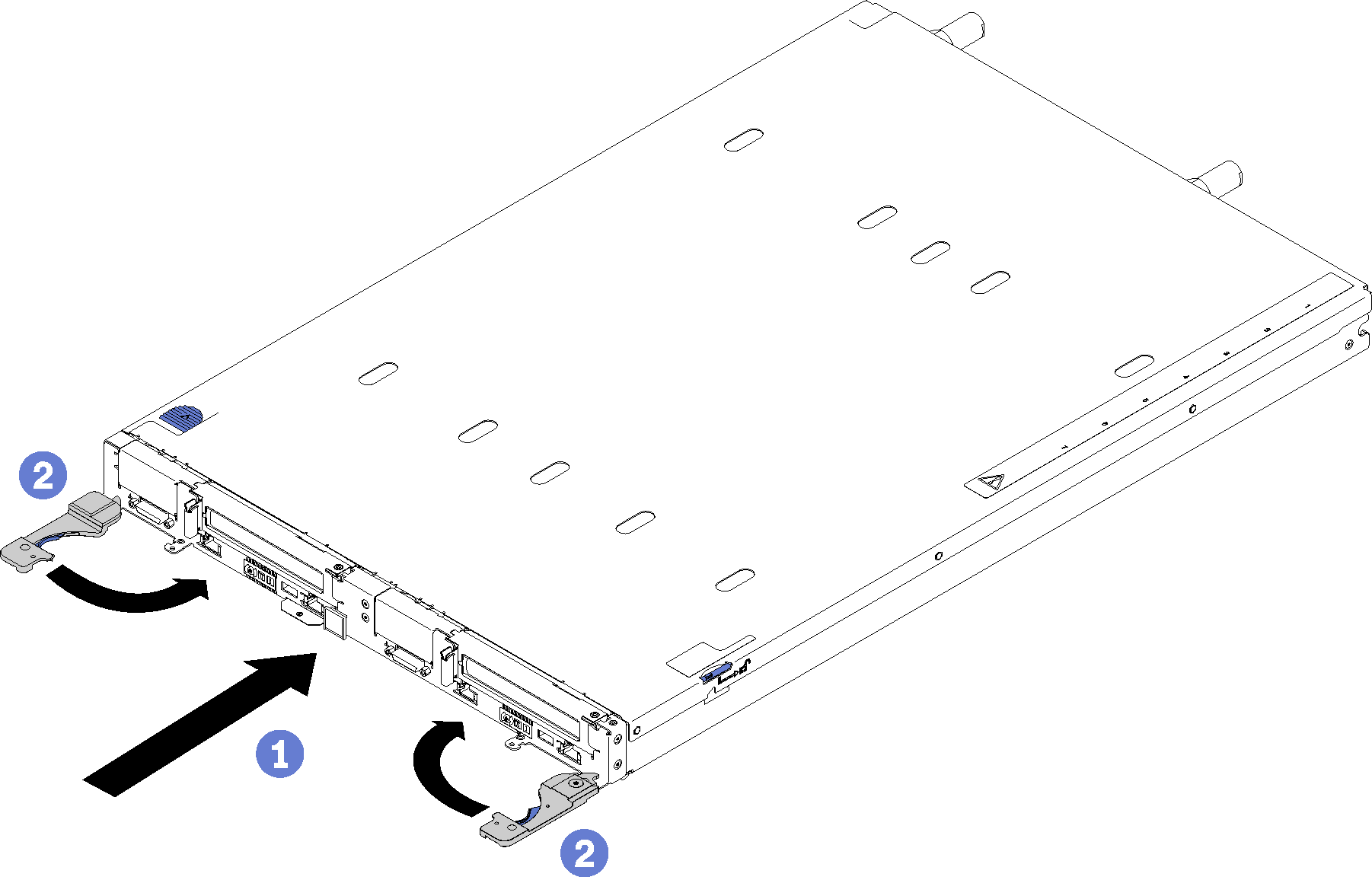在机柜中安装 DWC 托盘
按以下信息将 DWC 托盘装入机柜。
S002
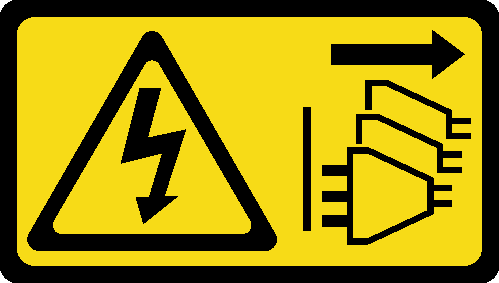
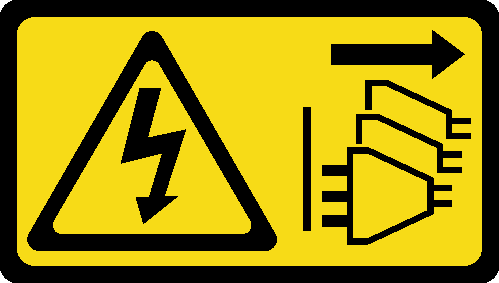
警告
设备上的电源控制按钮和电源上的电源开关不会切断设备的供电。设备也可能有多根电源线。要使设备彻底断电,请确保拔下所有电源线。
将 DWC 托盘装入机柜前:
请阅读安装准则以确保工作时的安全。
完成以下步骤以将 DWC 托盘装入机柜。
图 1. 安装 DWC 托盘
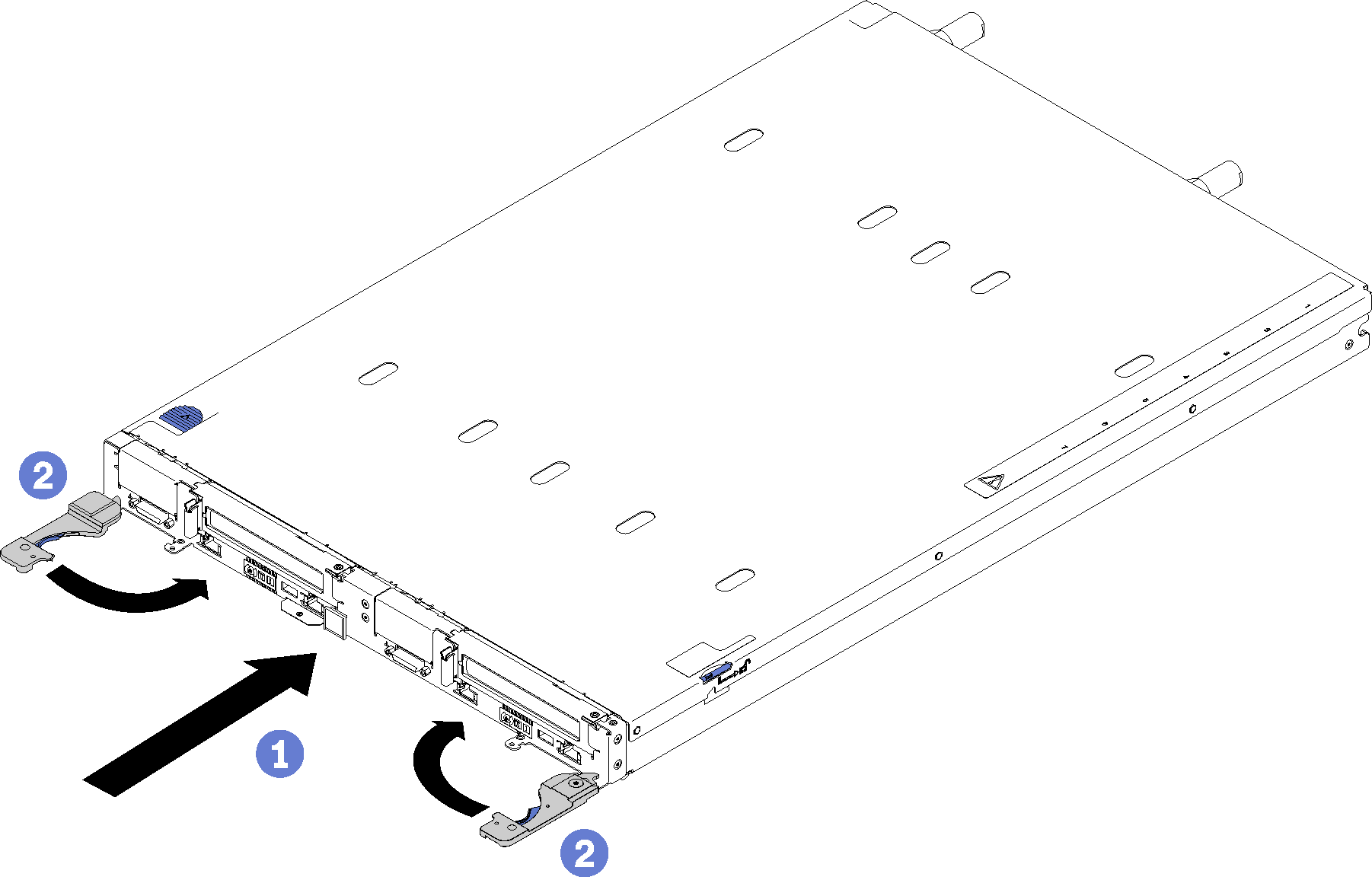
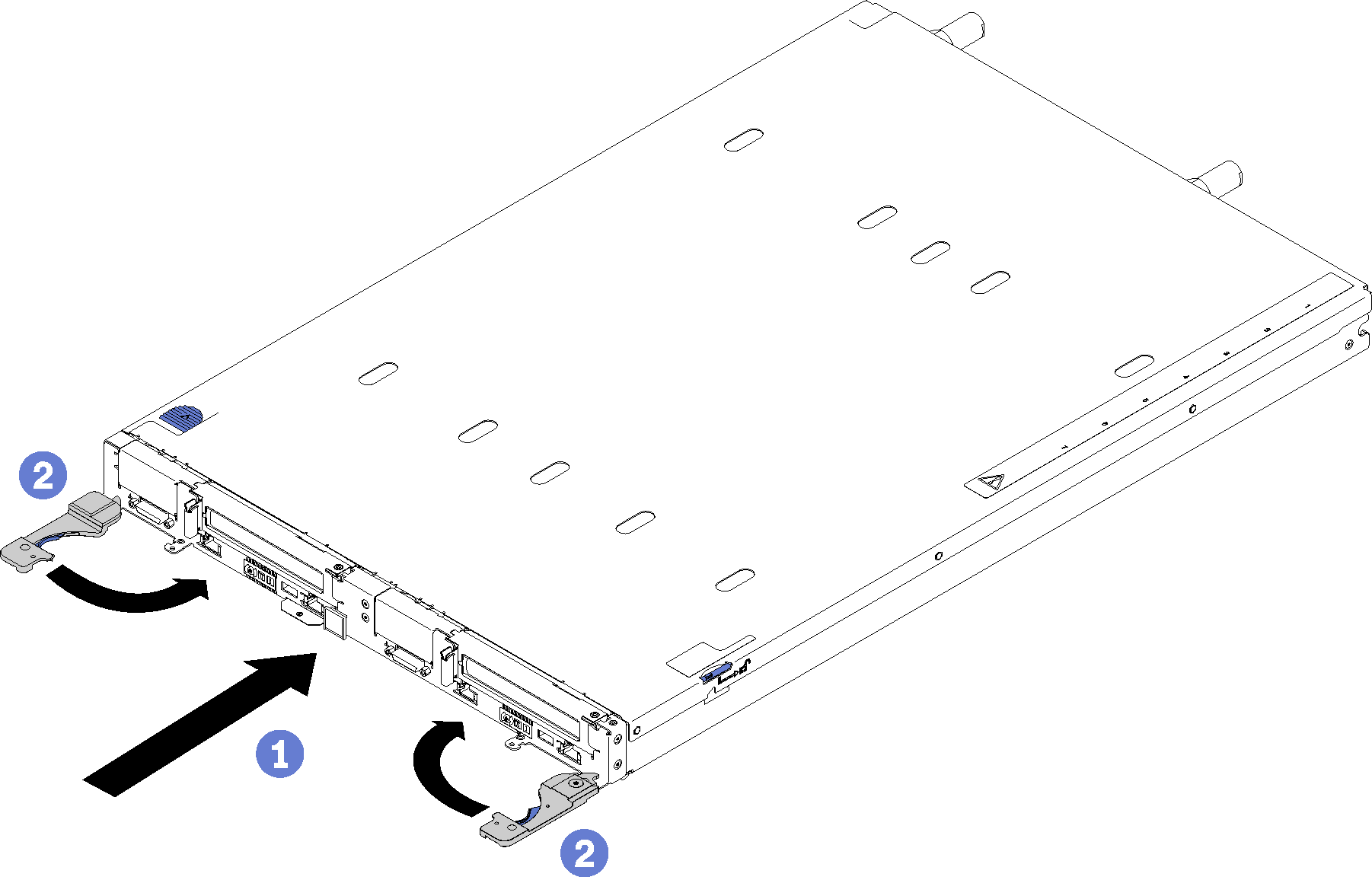
提供反馈
按以下信息将 DWC 托盘装入机柜。
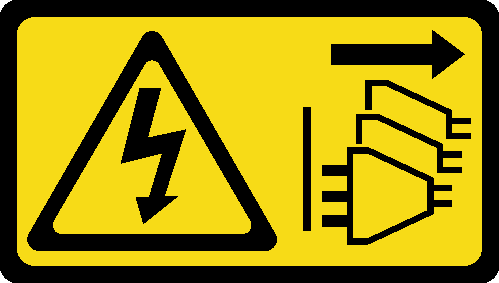
请阅读安装准则以确保工作时的安全。
完成以下步骤以将 DWC 托盘装入机柜。